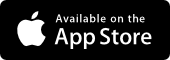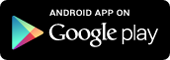別稿「ownCloud を導入して大容量で自分専用のクラウドストレージを構築しよう」では、ownCloud の概要について紹介しました。 引続き本稿では、2015年07月現在で最新の ownCloud Server 8 を CentOS 6 にインストールする手順について解説します。本稿では初期状態の CentOS 6 に ownCloud をインストールする手順を解説します。
前提
まずはお使いの CentOS 6 を最新の状態にアップデートしておいてください。 私はいくつかのパッケージが最新になっていなかった為、何度かインストールをやり直す羽目になってしまいました…。
# yum upgrade
本稿で説明する手順では、インターネットからのファイルのダウンロードに wget コマンドを利用しますので、wget コマンドがインストールされていない場合にはあらかじめ次のような手順でインストールしておいてください。
# yum -y install wget
また、ownCloud Server 8 から、サーバに必要とされる PHP 言語のバージョンが 5.4 以上となりました。 しかし CentOS 6 の標準 yum リポジトリで提供されている PHP のバージョンは PHP 5.3 なので単純にはインストールできません。 ここでは RedHat 系 OS に最新の PHP を提供することをミッションとしている Remi プロジェクトが提供している yum リポジトリを利用して PHP 5.6 をインストールして、この要件を満たしたいと思います。 CentOS 6 への Remi のリポジトリは次のようにして追加できます。
# yum -y install epel-release
# cd /etc/yum.repos.d
# wget http://rpms.famillecollet.com/enterprise/remi.repo
また、ownCloud では設定情報の保存などにデータベースを利用しますが、本稿ではデータベースサーバとして MySQL Server を利用することとします。 インストールする MySQL Server は、上記の Remi リポジトリで提供されているものを利用したいと思います。 もし最新の MySQL を利用したい場合は、別稿「CentOS 6 / RHEL 6 に MySQL 5.6 を yum インストールする手順」などを参考にしてください。
ownCloud Server 8 を CentOS 6 にインストールしよう
それでは早速 ownCloud Server 8 をインストールをしてみようと思います。 ownCloud は yum の専用リポジトリを公開していますので、CentOS に ownCloud の yum リポジトリを追加した後に、そのリポジトリを利用してインストールを行います。 root権限で次のようにコマンドを実行してください。
# cd /etc/yum.repos.d/
# wget http://download.opensuse.org/repositories/isv:ownCloud:community/CentOS_6/isv:ownCloud:community.repo
# yum -y --enablerepo=remi,remi-php56 install owncloud mysql-server php-mysql
これで ownCloud のインストールは完了です。
サーバの起動設定
ここまでで ownCloud Server 8 を構成するサーバ要素として Apache httpd (WEBサーバ) と MySQL (データベースサーバ) がインストールされました。 今後、 ownCloud をインストールしたサーバマシンが再起動された場合でも、 Apache httpd と MySQL が自動的に起動されるように設定しておきます。
# chkconfig httpd on
# chkconfig mysqld on
Apache httpd と MySQL Server を起動します。
# service httpd start
# service mysqld start
※本稿では ownCloud Server のインストールの解説に焦点を絞る為、iptables などのファイアウォールの設定や、MySQL Server を安全に保つための初期設定については割愛させて頂きます。 インターネットからアクセスできる環境に構築される際には、各自で適切に設定の上で公開するようにしてください。
MySQL に ownCloud 専用のユーザーとデータベースを作成します。ここでは「owncloud」という名前のデータベースを作成し、アクセスユーザーとして「owncloud」というユーザーを「owncloud」というパスワードを設定して作成します。
# mysql -u root -p
mysql> CREATE DATABASE owncloud;
mysql> GRANT ALL ON owncloud.* to 'owncloud'@'localhost' IDENTIFIED BY 'owncloud';
これでサーバーソフトウェアのインストールが完了しました、ブラウザから「http://(インストールしたサーバーのIPアドレスもしくはホスト名)/owncloud/」にアクセスしてください、次の図のような owncloud の画面が表示されるはずです。
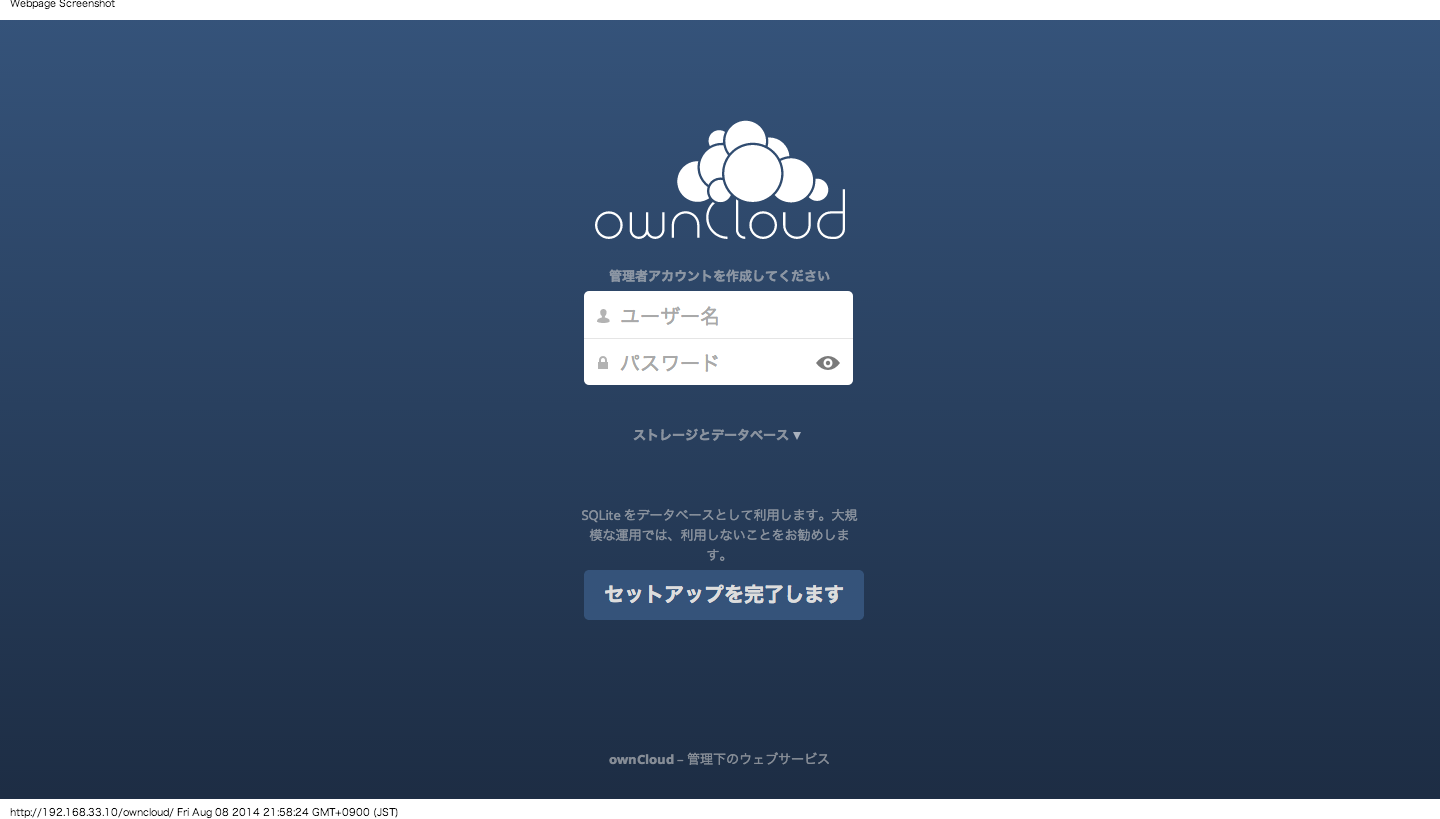
※画面が表示されない場合は iptables (パケットフィルタリング機能) が有効になっている可能性があります。 http でのアクセスを受け付けるように設定してください。
最後に、ブラウザに表示された画面に従い、ownCloud Server の管理者ユーザーを作成するため、ユーザー名/パスワードを入力し、利用するデータベースとして MySQL を選択し、上記で作成した MySQL のデータベース名とユーザー名・パスワードを入力してセットアップを完了します。
あとはログイン後の画面でアクセスするユーザー分だけのアカウントを作成すれば、ご自身のサーバーを利用したオンラインストレージを様々なデバイスから利用することができます。
ownCloud Client をインストールしよう
サーバーは整ったところで、次は ownCloud Client を自身のデバイスにインストールしましょう。 前稿でも述べたように、Windows, Mac OS X, Linux 用のデスクトップアプリケーションと、iOS, Android 用のモバイルデバイス用のクライアントがあります。 それぞれ下記のリンクからダウンロードしてください。
スマートフォン用のアプリは有料ですが、この便利な機能を日々開発してくれている開発者に敬意と感謝を表して購入してあげましょう。
おわりに
本稿では ownCloud のインストール手順について解説しました。 安全に利用するためには SSL の導入や Apache や MySQL の設定について一通り調べてから導入した方が良いでしょう。 日々の仕事の効率化などを目的に是非導入したいツールです。